如何安装打印机
最近更新 : 03-Mar-2008
发行编号 : 8200051600
解决方法
1. 拆开打印机包装。确认包装盒盖上打印的说明中包括的物品。需要一根 USB 电缆线连接打印机和计算机。
2. 将打印机放在平坦且水平的面上,不要在打印机前放置任何物品。取下所有打印机外面的运输胶带和保护材料。然后打开出纸托盘。
3. 将电源线插入到本机后部,并将另一端连接到墙上插座。
注意
4. 打开后端托盘盖(A)并完全拉出靠纸架(C)。
参考
1. 打开打印头盖(A)。打印头支架(B) 移到中间。
4. 从包装中取出打印头。
(D) 不要触碰!
注意
在装打印头的包装或保护盖中可能会有些透明或浅蓝色的墨水 - 这对打印质量没有影响。处理这些事项时注意不要沾上墨水。
5. 从打印头上取下橙色保护盖(E)并扔掉它。
注意
6. 插入打印头。
将打印头上的标记

对齐打印头支架上的标记

。
8. 从左至右顺序推按舌片直至其锁定到位。
注意
确保将打印头锁定杆上的舌片推按入位,使打印头锁定杆牢固地锁定在打印头支架上
1. 取下橙色保护盖(A)并丢弃。
请勿触碰电气触点(B)和墨水端口(C)。
2. 将黑色墨水盒倾斜地插入右侧插槽中。
将墨水盒上的标记

对齐打印头支架上的标记

。
3. 按墨水盒上的标记

直至其咔哒入位。
须知
- 确保墨水指示灯以红色亮起。
- 如果打印头盖打开超过10分钟,打印头支架会自动移到右侧。关闭并重新打开打印头盖,使支架返回到中间。
4. 同样地,将彩色墨水盒插入到左侧插槽中。
须知
如果墨水盒(D)的前部(最里面)突起,请按照下面的图示按墨水盒上的 Canon 标志位置。请勿强行取下墨水盒。
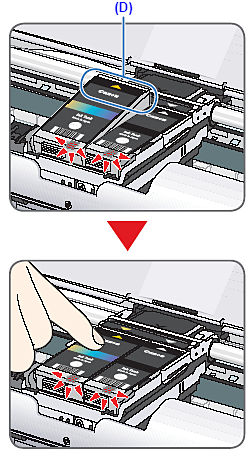
谢谢,您的反馈将有助于我们改进网站。
单击这里返回主支持页面
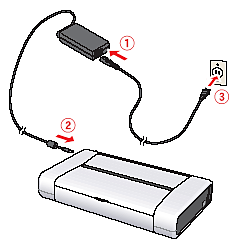

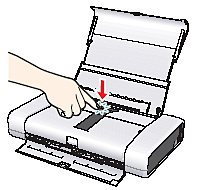
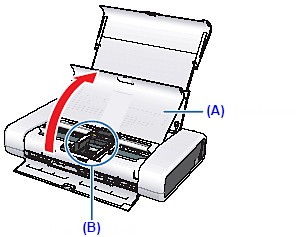
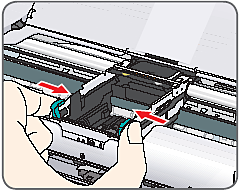
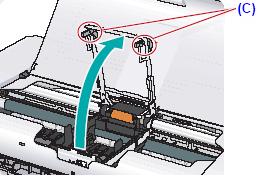

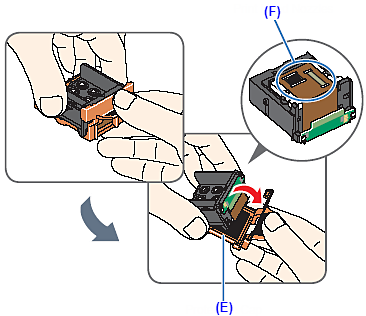
 对齐打印头支架上的标记
对齐打印头支架上的标记
 。
。
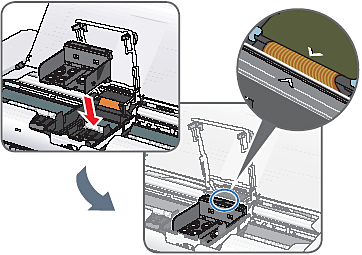
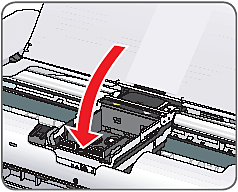
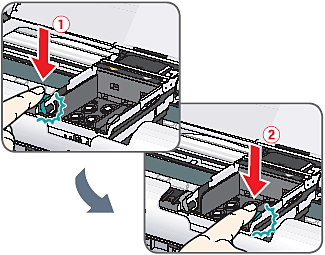

 对齐打印头支架上的标记
对齐打印头支架上的标记
 。
。
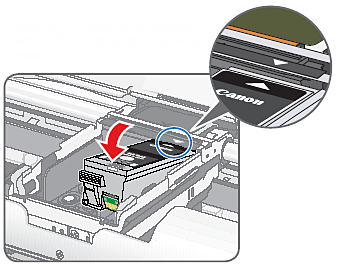
 直至其咔哒入位。
直至其咔哒入位。
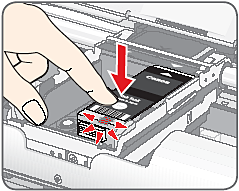
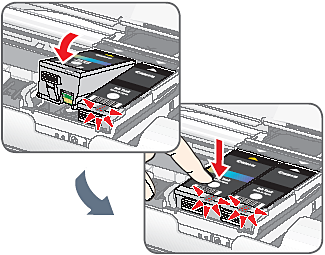
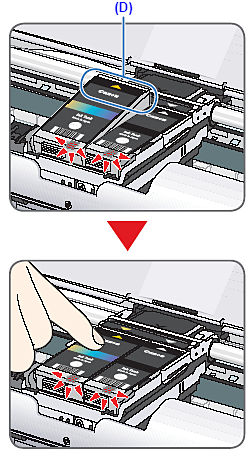




























































































 返回
返回
 打印
打印
 分享
分享








 京公网安备 11010502037877号
京公网安备 11010502037877号